Beneficiamento - Cadastros - Despesas
Este cadastro permite o registro das despesas pertinentes ao processo de beneficiamento, permitindo ainda a criação de agrupamentos destas despesas.
O que você pode fazer:
- Acesse o caminho: Mega Agro > Beneficiamento > Cadastros > Despesa;
- Clique em +Inserir;
- Informe os campos solicitados:
- Código: Informe um código para o novo grupo de despesas;
- Descrição: Informe uma descrição para o novo grupo de despesas;
- Ativo: Indique Sim, para registrar que o grupo está ativo. Caso contrário, indique Não;
- Sintético/Analítico: Indique Sintético. Caso seja indicado Analítico, o registro não será considerado como agrupamento.
- Clique em Confirmar para salvar o novo grupo de despesas.
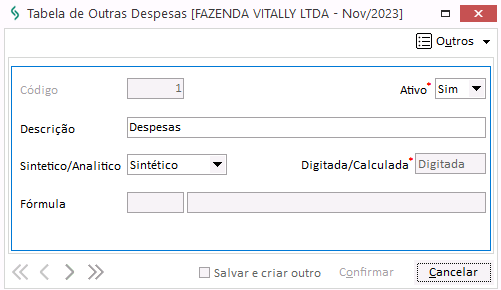
- Acesse o caminho: Mega Agro > Beneficiamento > Cadastros > Despesa;
- Selecione o grupo ao qual a nova despesa deve pertencer, na guia Grupos ou na Tabela de Outras Despesas, na lateral da tela;
- Clique em +Inserir;
- Informe os campos solicitados:
- Código: Informe um código para a nova despesa;
- Descrição: Informe uma descrição para a nova despesa;
- Ativo: Indique Sim, para registrar que a despesa está ativa. Caso contrário, indique Não;
- Sintético/Analítico: Indique Analítico. Caso seja indicado Sintético, o registro será considerado como um agrupamento;
- Digitada/Calculada: Indique se a informação da respectiva despesa será Digitada pelo usuário ou Calculada automaticamente pelo sistema. Quando Calculada, habilitará o campo Fórmula.
- Fórmula: Indique a fórmula a ser utilizada para obtenção do valor da despesa, caso esta seja Calculada.
- Clique em Confirmar para salvar a nova despesas.
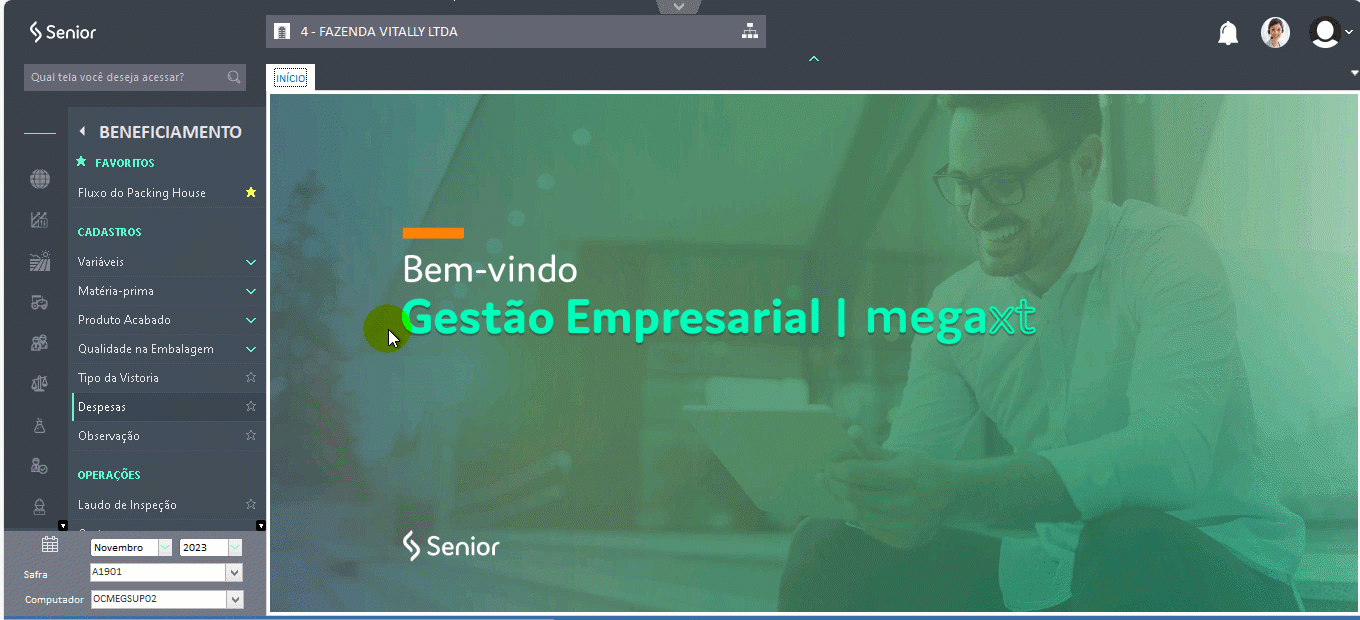
Para editar um grupo de despesas:
- Selecione o grupo de despesas que deseja alterar;
- Clique em Editar;
- Altere as informações desejadas. Apenas os campos Ativo, Descrição e Sintético/Analítico podem ser alterados;
- Clique em Confirmar, para salvar o registro com as alterações realizadas.
Para editar uma despesa:
- Selecione a despesa que deseja alterar;
- Clique em Editar;
- Altere as informações desejadas. Apenas o campo Código não poderá ser alterado;
- Clique em Confirmar, para salvar o registro com as alterações realizadas.
Para excluir um grupo de despesas:
Atenção
A exclusão de um grupo só é permitida quando não houver registros de despesas pertencentes a ele. Portanto, certifique-se de excluir todas as despesas associadas antes de excluir um grupo.
- Selecione o registro do grupo de despesas que deseja excluir;
- Clique em Excluir;
- Clique em Sim para confirmar a exclusão do respectivo registro.
Para excluir uma despesa:
- Selecione o registro da despesa que deseja excluir;
- Clique em Excluir;
- Clique em Sim para confirmar a exclusão do respectivo registro.
 English
English
 Español
Español

 English
English Español
Español

